(本文適用于TL-WVR300 V1.0)
當前無線網絡已成為家庭和中小企業(yè)組建網絡的首選解決方案,但由于環(huán)境對無線信號的衰減嚴重,使用一個無線路由器進行無線網絡覆蓋時,會存在信號差,數據傳輸速率達不到用戶需求,甚至存在信號盲點的問題。為了增加無線網絡的覆蓋范圍,增加遠距離無線傳輸速率,使較遠處能夠方便快捷地使用無線來上網和辦公,我們需要使用到無線路由器的WDS功能。

上圖為一小型企業(yè)無線網絡,A、B、C三個部門如果只使用1個無線路由器(本文以TL-WVR300為例),可能會出現一些計算機搜到信號很弱或者搜索不到信號,導致無法連接無線網絡。解決方法是:A、B、C三個部門各自使用一臺無線路由器,三個無線路由器通過WDS連接就可以實現整個區(qū)域的完美覆蓋、消除盲點。
三個無線路由器分別為無線路由器A、無線路由器B、無線路由器C,分別對應A部門、B部門、C部門。
配置思想:無線路由器B作為中心無線路由器,WAN口連接外部網絡,無線路由器A、C與無線路由器B建立WDS連接。
步驟如下:
1. 中心無線路由器B設置
登陸無線路由器B管理界面,在無線設置-無線網絡設置-基本設置中設置“SSID號”、“信道”和無線信號加密,如下圖。設置完成后重啟路由器B。
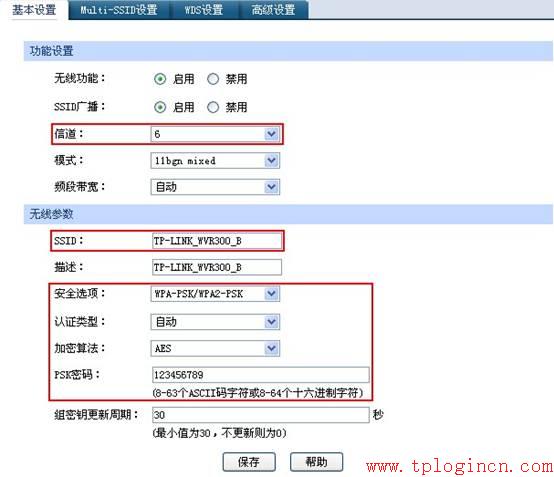
記錄無線路由器B設置后的SSID、信道和加密設置信息,在后續(xù)無線路由器A、C的配置中需要應用。
2. 中心無線路由器A設置
①修改LAN口地址。在接口設置-LAN口設置中,修改IP地址和B路由器不同(防止IP地址沖突),如192.168.1.2,保存,重新登入路由器管理界面。
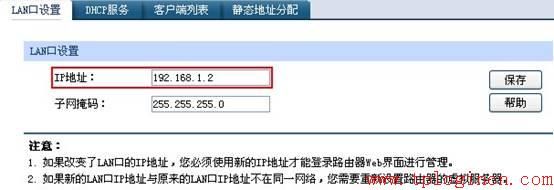
②修改信道。將信道設置成與B路由器信道相同,保存。

③啟用WDS功能。在無線設置-無線網絡設置-WDS設置中勾選“啟用”并點擊“掃描”搜索周圍無線信號。注意:開啟WDS后,Multi-SSID功能將失效。
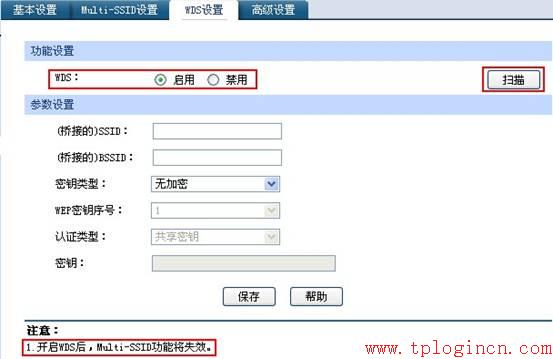
在掃描到的信號列表中選擇B路由器SSID號,如下圖中TP-LINK_WVR300_B,點擊“連接”。
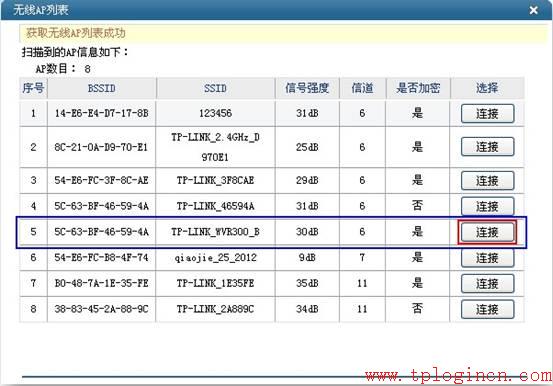
設置加密信息和B路由器相同,保存。
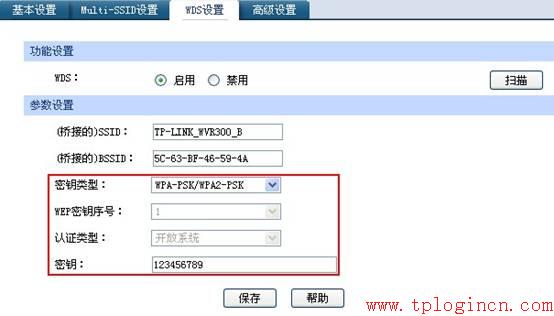
④關閉DHCP服務器。在接口設置-LAN設置-DHCP服務中,選擇“禁用”,保存,并重啟路由器。
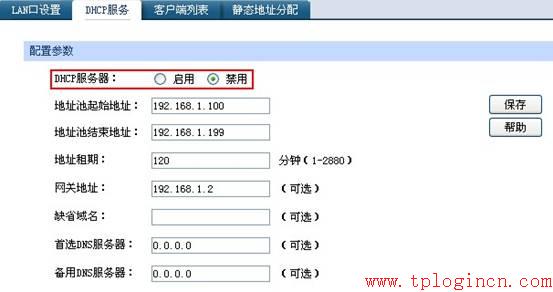
無線路由器A配置完成。此時無線路由器A與無線路由器B已成功建立WDS,如下圖:
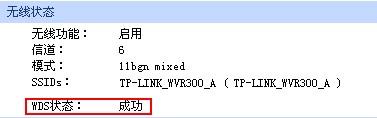
3. 中心無線路由器C設置
無線路由器C配置步驟與無線路由器A的配置相同,需要注意的是修改LAN口IP地址時,確認修改后的IP地址與網絡中已有設備或計算機不能沖突。
此時整個WDS網絡即完成,A、B、C三個部門都接入其中并可以互訪,所有主機通過路由器B的WAN口接的外部網絡連接到Internet。

